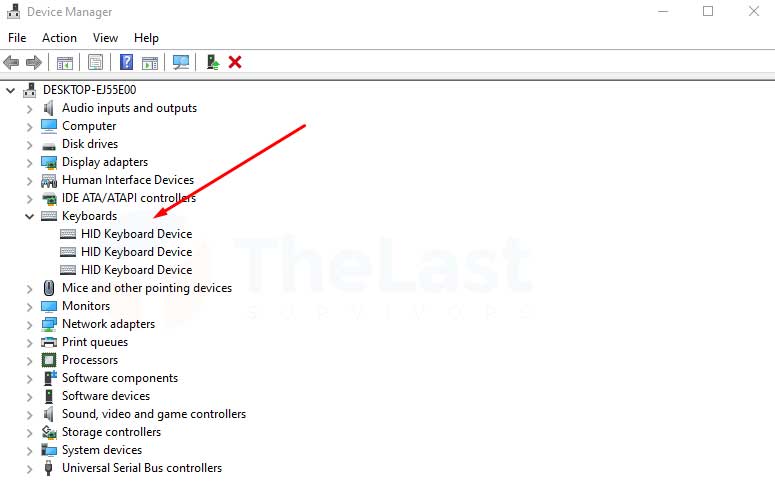Seluruh perangkat Laptop memiliki keyboard internal, bahkan keyboard tersebut ada variasi lampu LEDnya. Namun kali ini kami tidak sedang membahas itu, melainkan ada masalah pada fungsi keyboard.
Masalah keyboard laptop tidak berfungsi ini bisa saja terjadi sewaktu-waktu pada Windows 10. Keyboard yang tidak berfungsi sama sekali membuat pengguna seperti kalian merasa jengkel.
Meskipun begitu, ketidakfungsian keyboard pada Laptop ini dapat diatasi. Nah berikut ini cara mengatasi keyboard laptop tidak berfungsi yang bisa kalian terapkan:
- Pastikan Driver Terpasang dengan Benar
- Restart PC
- Gunakan Keyboard Eksternal
- Restore Sistem
- Membersihkan Keyboard
- Pastikan Keyboard Tidak Terkunci
- Reinstall Driver
- Pastikan Tombol Num Lock Mati
- Pastikan Konektor Keyboard Bekerja
1. Pastikan Driver Sudah Terpasang dengan Benar
Nah langkah kali ini kalian harus memastikan bahwa driver yang kalian pasang sudah benar apa belum. Apabila tidak terpasang dengan benar, maka keyboard Laptop kalian tidak terbaca oleh sistem operasi Windows 10.
Untuk memastikan pemasangan driver pada laptop, kalian dapat mengeceknya menggunakan langkah-langkah berikut:
- Buka Start Menu
- Ketikkan Device Manager
- Temukan opsi bertuliskan “Keyboard”
- Apabila driver sudah terpasang dengan benar, disana akan menampilkan nama driver keyboard laptop kalian
2. Restart Laptop/ Komputer

Cara memperbaiki keyboard laptop yang tidak berfungsi kedua adalah dengan restart pc. Bisa saja laptop yang kalian gunakan memiliki spek yang rendah sehingga kurang mampu memproses device seperti keyboard.
Namun itu baru spekulasi kami saja.
Pada dasarnya tujuan utama merestart laptop kalian adalah supaya keyboard laptop tidak kepanasan. Karena umumnya keyboard pada laptop terletak diatas CPU. Kalian sudah tau bahwa CPU ini akan terus memproses data dan mengeluarkan suhu panas. Sehingga keyboard laptop kalian tidak dapat berfungsi sebagian karena terjadi overheat.
3. Menggunakan Keyboard Eksternal

Selain cara-cara sederhana di atas, kalian bisa memperbaiki keyboard laptop yang tidak berfungsi semua atau hanya sebagian dengan menggunakan keyboard eksternal.
4. Instal Ulang Windows Menggunakan Sistem Restore
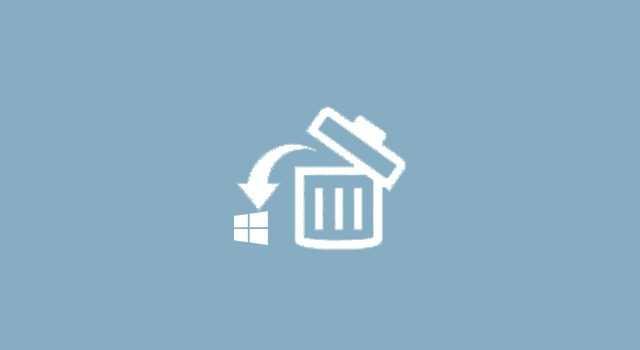
Tidak semua orang memiliki bakat ini, bahkan banyak yang gaptek mengenai instal ulang windows. Kami saranin jika tombol keyboard laptop tidak berfungsi untuk membawanya ke servis center. Tujuan membawa laptopnya ke server center adalah supaya laptop kalian di install ulang atau menyuruh tukang servis untuk melakukan system restore.
5. Membersihkan Keyboard

Tidak ada salahnya mengatasi tombol keyboard laptop tidak berfungsi dengan membersihkannya dari debu atau kotoran yang menempel pada sela – sela keyboard.
Kami juga sering mendapati masalah keyboard, alasan kenapa sebagian tombol keyboard bisa tidak berfungsi adalah karena kemasukkan debu.
Debu ini akan menghambat proses input tombol pada keyboard yang kalian tekan. Sehingga sebagian tombol tidak berfungsi dengan baik.
Untuk membersihkan debu dari Keyboard laptop kalian hanya perlu membongkar laptop, namun ada risiko. Apabila kalian tidak mau menanggung risikonya, coba copot salah satu keyboard yang tidak berfungsi itu. Kemudian bersihkan debu yang bersarang itu dengan kuas.
Selain itu ada cara lain yang dapat mengatasi keyboard laptop sebagian tidak berfungsi yaitu bersihkan keyboard dengan compresor. Kalian dapat membeli compresalat compresor ini di markeplace yang harganya relatif murah.
Baca Juga : Gagal Instal Software Adobe? Berikut Cara Mengatasinya
6. Pastikan Keyboard Tidak Terkunci
Keyboard memiliki pengaturan di perangkat komputer/laptop. Termasuk di menu BIOS dan menu di device manager. Kalian dapat memastikan bahwa keyboard kalian benar – benar tidak dikunci. Mengeceknya bisa dilakuka melalui BIOS/UEFI.
7. Reinstall Driver
Coba saja mencopot driver keyboard yang kalian pakai. Setelah mencopotnya, download software untuk memperbarui driver pada Windows 10.
Kami biasanya menggunakan software bernama Driverbooster. Software ini mampu mengenali perangkat keras yang kalian gunakan, sehingga driver pada keyboard berhasil diperbarui sesuai kebutuhan. Dengan begini keyboard laptop kalian dapat berfungsi secara normal.
8. Pastikan Tombol Num Lock Mati

Tombol num lock, apakah ada hubungannya dengan keyboard tidak berfungsi?. Pastinya ada dong, dulu kami pernah kejadian ketika sedang mengetik dengan tombol numlock masih hidup.
Solusinya cukup dengan menonaktifkan atau mematikan tombol numlock itu, nanti keyboard akan bisa digunakan kembali, silakan dicoba deh.
9. Pastikan Konektor Keyboard Laptop Bekerja
Di perangkat laptop, terdapat konektor yang berguna untuk menyambungkan antara motherboard dengan keyboard. Dan tidak jarang kalau konektor ini kotor, tidak pas, kendor dan tidak terpasang.
Solusi yang bisa dipakai adalah kamu harus melepaskannya lalu memasang kembali konektor keyboard hingga posisinya benar – benar pas.